数日前に、どのようにピン留めできるかについて触れました頻繁に使用される設定をWindows 10の[スタート]メニューに追加すると、アクセスが高速になり、新しい設定アプリに慣れるまでの時間を節約できます。 Windows 10についてのニュースを追い続けてきた人にとっては、Internet Explorerがこれ以上ないことを知っているかもしれません。 7月末に出荷されるWindows 10には、新しいブランド名が変更され、大幅に改善されたEdgeブラウザー(以前はProject Spartanと呼ばれていました)が付属します。新しいブラウザーには、設定でできるように、お気に入りのアプリをスタートメニューに固定できる機能など、多くの優れた新機能が搭載されています。仕組みは次のとおりです。
これは純粋にEdgeの機能なので、WebサイトはEdgeでのみピン留めして開くことができます。 Edgeを起動して、お気に入りのWebサイトに移動します。 [その他のオプション]ボタンをクリックして、[開始するピン]を選択します。

[スタート]メニューを開き、一番下までスクロールします。 すべての新しいWebサイトタイルが最後に追加されます。ウェブサイトのファビコンとともに表示されます。タイルなので、ドラッグアンドドロップして位置を変更できます。グループに分類し、サイズを小または中に設定することもできます。タイルはファビコンを表示するだけでなく、ウェブサイトのテーマが従うメインカラーで色付けされています。
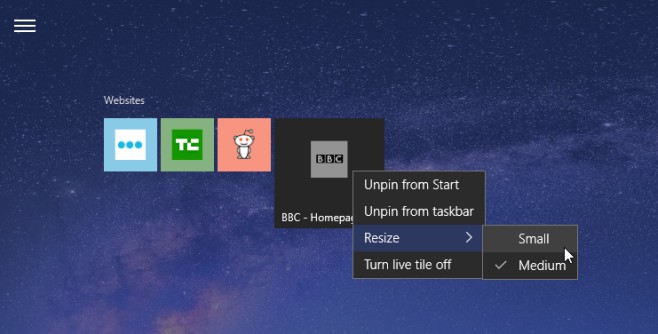
ここでの唯一の欠点は、クリックする必要があることですウェブサイトの名前がタイルに表示されるようにするには、タイル、または中サイズである必要があります。ウェブサイトのファビコンを認識できない場合や、スタートメニューに送信したときに正しく読み込まれない場合は、タイルの識別が問題になります。ファビコンが読み込まれない場合は、タイルを削除してもう一度保存してください。






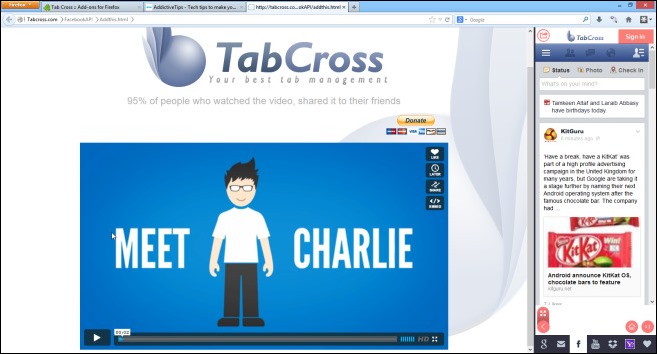





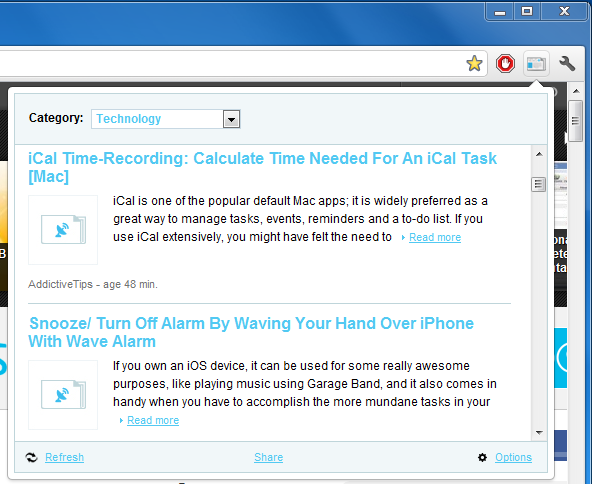
コメント